Hogyan kell megfelelően beolvasni és fénymásolni a nyomtatón
A nyomtató és a szkenner nagyon gyakori irodai berendezések. Ezek szükségessége rendkívül magas, mert néha minden nap szükség van dokumentumra vagy a nyomtatóról a PC-re küldött információkra, különösen a dokumentumáramlásról. Ebben a cikkben megtudjuk, hogyan kell használni a nyomtató és a szkenner további hasznos funkcióit - megtudhatja, hogyan lehet optimálisan fénymásolni a dokumentumokat és beolvasni azokat.
A tartalom
Dokumentumok másolására és szkennelésére alkalmas modellek
Az útlevél egy példányának másolása vagy egy fontos dokumentum beolvasása a számítógépen nem szükséges a legközelebbi kioszkhoz a "fénymásolat-nyomtatás" jelzéssel ellátni, elegendő, ha van egy modern eszköz, amely információt másolhat. Eddig sok modell támogatja ezt a funkciót. A nyomtató már régóta nem lesz korlátozott nyomtatási funkciójú eszköz. A modern MFP a leggyakrabban nem csak a nyomtató, hanem a szkenner és a másoló is.

A fénymásolók többsége, beleértve a tintasugaras és lézernyomtatókat is, szkennelt információkat továbbíthat a számítógépre. Ma a kérdés egy kicsit másképp hangzik: milyen eszközökkel nem lehet fénymásolatot készíteni és szkennelt információkat küldeni a nyomtatóból a számítógépre? Leggyakrabban csak a legolcsóbb nyomdai modellek a nyomtatásra korlátozódnak. Bármely gyártó különböző árkategóriákat készít, és ennek megfelelően a lehetőségeket is figyelembe kell venni, amikor ilyen berendezéseket választanak. A közép- és magas árú szegmens termékcsaládja számos lehetőséget kínál.
Annak megállapításához, hogy a szkenner és egy másoló van-e a készülék kialakításában, a legjobb, ha megnézzük annak jellemzőit. Azonban néha elég felületesen vizsgálja meg a testet. Ha a készülék tetején van egy üveg, amelyen van egy üvegfelület, akkor ez a készülék rendelkezik a fent leírt funkciókkal. A nyomtató általában csak üres papírtálcával van ellátva, és függőlegesen felfelé nyomtat, míg az MFP-ben a kinyomtatott kimenet a végéről, a szkenner terület alatt jelenik meg.

Fontos: ha nem biztos a készülék képességeiben, akkor a legjobb, ha megvizsgálná a dokumentációját, ahol az összes specifikáció részletesen látható. A dokumentum tanulmányozásához néhány percet eltöltve sokkal több információt kaphat, mint maga a készülék felületes vizsgálata.
A szkenner használatának megismerése
A szkennelés az irodai munka egyik leggyakoribb eljárása, mindenre vonatkozik: dokumentumok, üzleti irodalom, cikkek, fényképek stb. Nehéz elképzelni egy olyan vállalkozást, amelyben nem tudják, hogy mi a szkennelés, és amely nem használja azt a mindennapi tevékenységük során.
Otthon a mindennapi életben nincs szükség szkennerre, mert Segít gyorsan és egyszerűen digitalizálni a képeket, fényképeket és dokumentumokat, átmásolva azokat a számítógépre. De még a meglehetősen gyakori és ismerős eszköz, a szkenner magának is megfelelő hozzáállást igényel. Ne próbálja meg használni a készüléket a megfelelő készségek nélkül, költséges töréshez vezethet.
Felkészülés a munkára
Szkenner használatához néhány egyszerű lépést kell végrehajtania.
- Az első dolog az, hogy ellenőrizze, hogy a szkenner számítógéphez (számítógéphez vagy laptophoz) csatlakozik-e. Figyelem: Az USB-kábelt gyakran nem tartalmazza az eszköz csomagja, ezért ügyeljen arra, hogy előzetesen megvásárolja.

- Ezután be kell kapcsolnia a készüléket a hálózatban, és nyomnia kell a bekapcsológombot az eseten.
- Bekapcsolás után be kell helyezni egy lemezt (vagy flash meghajtót) szoftver (Illesztőprogramok). Általában egy ilyen lemez vagy USB flash meghajtó csomagolási dobozban van, és a csomag része.

- Ha valamilyen okból nincs lemez, akkor a gyártó weboldalára kell lépnie, írja be a lapolvasó teljes nevét a keresőablakba, majd megjelenik egy listája az összes elérhető illesztőprogramról a számítógépre történő letöltésre. Meg kell választania a legkorszerűbb (kiadási dátummal), töltse le és telepítse azt, ha a .exe kiterjesztéssel kettős bal egérgombbal kattint.
Amint befejeződött az illesztőprogram telepítése, az operációs rendszer felismeri az eszközt. Mindig megtalálható a megfelelő részben (nyomtatók és faxok stb.). Általában az eszköz neve a modell teljes megjelölése, beleértve az ábécé és a numerikus indexet is. Ha szükséges, a név a rendszerbeállításokon keresztül bármelyikre módosítható.
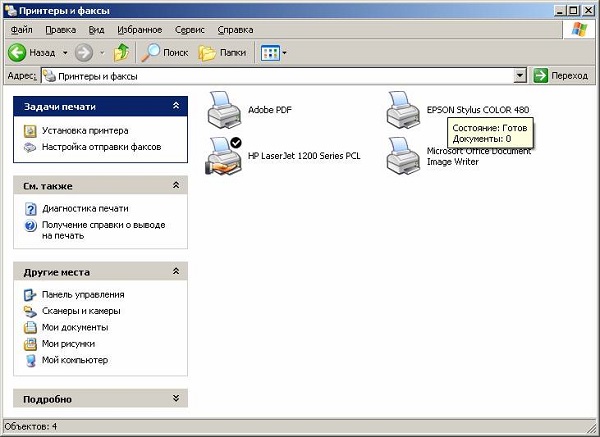
Az illesztőprogramok telepítése és a készülék szinkronizálása után el kell döntenie, hogy melyik szoftvert használja. A Windows operációs rendszer család alapértelmezés szerint beépített programokat kínál, de ez messze nem az egyetlen megoldás. Mindenesetre fontos megérteni, hogy nem tehetsz anélkül, hogy speciális program lenne, amely a szkennelési folyamatért felelős. A legkedveltebbek közül választhat: Adobe termékek, az XnView termékcsalád és az egyformán ismert VueScan. Természetesen a szkennelést lehetővé tevő programok listája sokkal hosszabb, de a fent felsorolt programok a legmegfelelőbbek.
letapogatás
A lapolvasó képességeinek (és szükség esetén konfigurálásának) ellenőrzéséhez bármely futó program felületén kattintson a „fájl” paraméterre. A megnyitás után keresse meg az "import" -t. Ha az utolsó fióknak van a készülék teljes neve, akkor minden rendben van, megfelelően működik. Ezután a következőket kell tennie.
- Óvatosan nyissa ki a készülék felső fedelét, és óvatosan (a jelekkel) tegye a dokumentumot az üvegfelületre. A nyomtatandó képnek meg kell felelnie legyen alul.

- Az eszközön nyomja meg a „scan” vagy „start” gombot (először meg kell nyomnia az elsőt, majd a második, a kombináció a készülék típusától függően eltérő). Egyes modellek (pl. HP) jellemzői gyors indítás kattintáskor a menü megfelelő elemén.

- Miután befejeződött a nyomtató (szkenner, többfunkciós készülék) információ átadása a számítógépre, a kép egy példánya megjelenik a monitoron. Használhatja a vízszintes és függőleges pontozott vonalakat beállított skála a dokumentumot, vágja le a többletet, vagy hagyja a fájlt változatlanul.
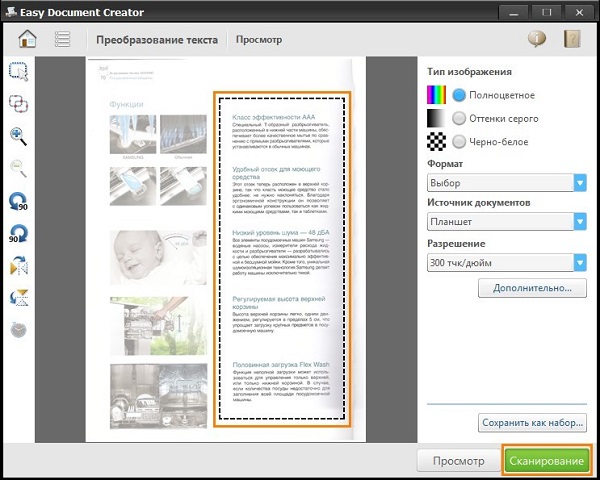
- Hogyan kell használni a szkennert? A legjobb lenne, ha te optimalizálja a képparamétereket. Nincs szükség lépésről lépésre, az alapvető paraméterek kezelése intuitívan egyszerű: megváltoztathatja a felbontást (minél nagyobb, annál több helyet foglal el a végleges fájl a lemezen), kísérletezhet a hangokkal és a fényerővel.
- Az eddig feldolgozott fájl előnézeti verzió. Ha megfelelően elkészítette és elégedett volt, kattintson a "start" vagy "accept" gombra.
- Most már csak marad mentse a kapott képet. Ehhez kattintson a "fájl" gombra, keresse meg a "Mentés" vagy a "Mentés másként" elemet, és válassza ki a helyet (mappát).
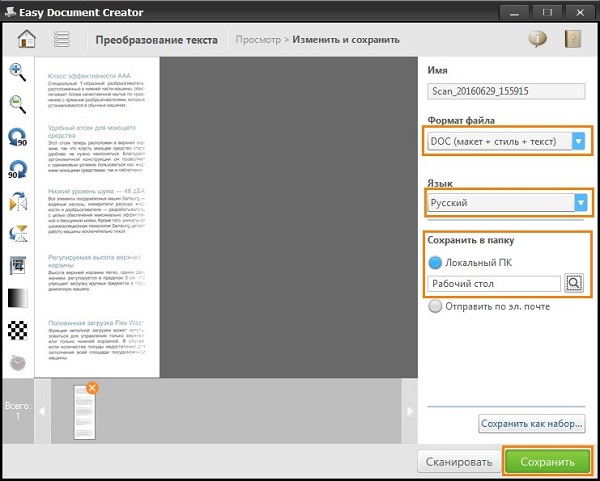
A mentés után a kép digitalizálva marad, és bármikor készen áll a használatra. Ezt postai úton lehet elküldeni, közzétenni a honlapon, vagy háttérképként beállítani az asztalon.
Szkennelési beállítások szöveges vagy fotó üzemmódban
Annak ellenére, hogy az összes gyártó illesztőprogramja eltérő és nem rendelkezik egy univerzális sémával, számos alapvető beállítás létezik minden kivétel nélkül minden eszközön.
Az első dolog, amit meg kell említeni ez DPI. Ez a tétel a szöveg használatakor nem lehet 300-nál kisebb (ugyanaz a nyomtatóval vagy az MFP-vel). Minél magasabb, annál pontosabb lesz a kép. Magas DPI-értékkel a szkennelés egy kicsit több időt vesz igénybe, de valószínűbb, hogy a szöveg olvasható lesz, és nem kell felismerni. Az optimális érték 300-400 DPI.
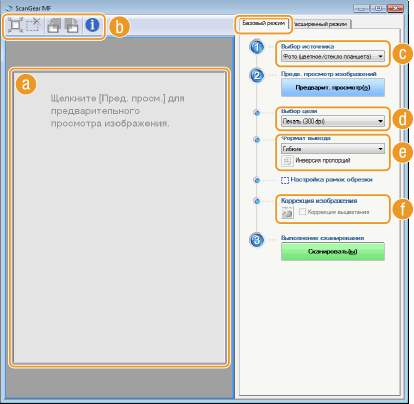
A második dolog, amit érdemes figyelni - színtelítettség (Chroma). Itt csak három lehetőség van: a fekete-fehér szöveg, a szürke és a szín beolvasásának lehetősége (magazinok, dokumentumok, plakátok stb.). Minél magasabb a szín, a megfelelő, annál hosszabb lesz a szkennelés.
Fénykép üzemmódban a legfontosabb, hogy elkerüljük a kép elhomályosodását, és azt is biztosítsuk, hogy az összes él széle legyen a felületen. A színezést és a hangmagasságot az előnézeti módban a beállításokban állítja be, mielőtt elkezdi a szkennelési folyamatot a nyomtatóból.
Meg kell jegyezni, hogy nem csak a szkennelési folyamat fontos a fénykép digitalizálásához, hanem a kész anyag utófeldolgozásának speciális programokkal történő feldolgozásának folyamata is.
A fénykép beolvasásához célszerű a maximális definíciós beállításokat használni, ez minimalizálja a folyamat során fellépő esetleges pontatlanságokat, bár 10-15 másodpercig tart.
Fénymásolatot készítünk a nyomtatón
Az egyik leggyakoribb irodai feladat a dokumentumok fénymásolata. Másolnia kell a dokumentumokat (útlevél, vezetői engedély, stb.), Fontos dokumentumokat, könyveket, jegyzeteket. A másolás megtanulása meglehetősen egyszerű, mert ehhez be kell tartani az alábbi műveletek algoritmusát.
- Győződjön meg arról, hogy az eszköz csatlakoztatva van.
- Ellenőrizze a nyomtató illesztőprogramját.
- Ellenőrizze a dokumentumok állapotát a szennyeződés, elakadás, elhalványult és ujjlenyomatok tekintetében.
- Nyissa ki az eszköz felső fedelét.
- Óvatosan helyezze a dokumentumot. másolja lefelé. Győződjön meg arról, hogy a papír pontosan a készülék címkéjén található.
- Nyomja meg a "Start" gombot (a nyomtatón és a másológépen) vagy a "másolás" - ot, ha az MFP, és a "start". Vedd fel a másolatokat a vevő tálcából, vegye ki a forrást a lapolvasó rekeszből.
Fontos: a másolatok számát a gombok segítségével szabályozzák hardverrel (leggyakrabban nyilak formájában).
A nyomtató számos további funkcióval rendelkezik. Például több lapot is készíthet, amelyek egy lapra illeszkednek. Hogyan készítsünk az egyik oldalon az útlevél fénymásolata A legegyszerűbb módja az alábbi videó tanulásának:
Mi a teendő, ha a készülék nem szkennel
Az okok, amiért ez nem annyira.
- A program nem válaszol. Itt minden egyszerű, újraindítjuk az eszközt, és várjuk, amíg a rendszer elindul. Ha a feladat megismétlődik, kapcsolja ki legalább 60 másodpercig, majd kapcsolja be.
- hiba. Ha hiba van a lapolvasó működésében, akkor el kell távolítania azt, miután először megtudta a kódját. A hibakód megismerése érdekében diagnózist kell készíteni, amely minden modell esetében eltérő. Fontos megjegyezni, hogy a szkenner a szerviz módban is működhet, de nem tudja beolvasni és másolni ezt az MFP-t, legalábbis addig, amíg a hiba nem javul. A Canon lapolvasóknak a reset gombot 5 alkalommal kell megnyomniuk az üzemmód aktiválásához.
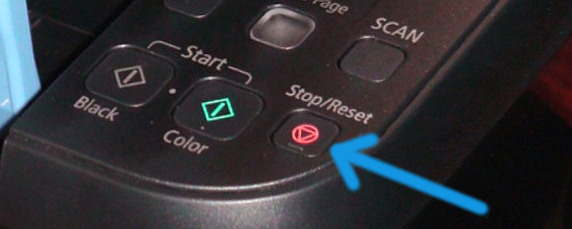
- A készülék pillanatnyilag egy másik kijelölt feladatot hajt végre. Az MFP egy olyan példányra számíthat, amely a nyomtatáshoz sorban állt abban az időpontban, amikor valamit be kell szkennelni. Ehhez egyszerűen töltse ki az aktuális feladatot, és indítson el egy újat.

- A lapolvasó illesztőprogramja repült. Ha a fenti módszerek nem segítenek, próbálkozzon újra a szkenner-illesztőprogrammal, talán benne van.
- Kábel csatlakozási probléma. Húzza ki a tápkábelt a számítógépből és a szkennerből, majd csatlakoztassa újra, egyes esetekben ez segíthet a probléma megoldásában.

- talán sérült közös eszközillesztő (mind a nyomtatón, mind a lapolvasón). Ebben az esetben telepítse újra az összes szoftvert. A legegyszerűbb módja annak megtalálása a gyártó honlapján.
- A beállításokat visszaállítjuk. Ha a fentiek közül egyik sem segít, akkor megpróbálhatja újraindítani az eszközt a beállítások visszaállításával a gyári beállításokra. Ez az OS menüben történik, a megfelelő elem "reset beállítások" vagy a hardver segítségével (lásd az utasításokat).
Mielőtt a készüléket üzembe helyezné, próbálja meg csatlakoztatni egy másik számítógéphez, telepítse az illesztőprogramokat, és olvassa el valamit. Ha ez nem működik, akkor a bontás talán komoly, és nehéz megjavítani improvizált eszközökkel.
A szkennerek és a többfunkciós eszközök működésének technikája
Fontos megjegyezni, hogy a szkenner pénzt, és nem kicsiet fizet, így annak érdekében, hogy a lehető legrövidebb időn belül kiszolgálja Önt, be kell tartania néhány szabályt. Hol kezdjem? Az üvegbevonattal való munkavégzés során a lehető leggyakoribb legyen - ez a szkenner legérzékenyebb eleme. Ha kopott, karcos és szennyezett, akkor ez minden bizonnyal befolyásolja a digitalizált anyag minőségét. Rendszeresen törölje le az üveget a porról puha anyaggal (például szintetikus irha).

- Ha egy adott dokumentumot szkennel, győződjön meg arról, hogy a papírlap tiszta, szennyeződésektől és portól mentes. Semmi esetre sem lehet piszkos tárgyakat szkennelni, hanem csiszolóanyagot használni.
- Még akkor is, ha a készülék nem szkennel, ne próbálja meg magát a problémát megoldani.
- Ne nyomja meg vagy nyomja meg az üvegfelületet.
- Soha ne próbálja meg tisztítani az üveget porral vagy sok nedvességgel, az első megkarcolhatja a felületet, a második pedig a villanyszerelőt.
A legjobb, ha előzetesen szkennelt dokumentumot készít. Például, ha a dokumentumot nagyon jó állapotban nem tartják fenn, akkor nagy felbontásban minden hiba látható lesz. Fedezze dokumentum állapotaa kívánt felbontás beállítása előtt. Győződjön meg arról is, hogy nincsenek-e papírdarabok vagy más kötőanyagok (zárójelek stb.). Ha nyilvánvaló ujjlenyomatok vannak a papíron, akkor a legjobb, ha radírral vagy flanelszövetrel távolítja el őket.

Nem olyan nehéz megtanulni, hogyan kell megfelelően használni az összes szkennelési és fénymásolási lehetőséget, elegendő kitartást és türelmet mutatni, majd minden technika engedelmeskedik neked. Ha nem vagy magabiztos, az első szakaszban jobb, ha egyszerű utasításokat követ, amíg úgy érzi, hogy magad is használhatja a szkennert és a fénymásolatot.

/rating_off.png)











